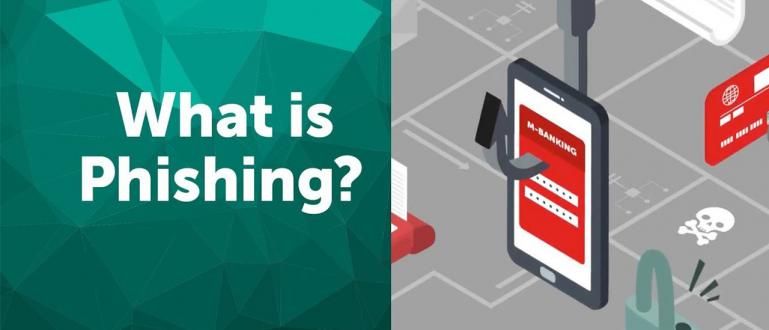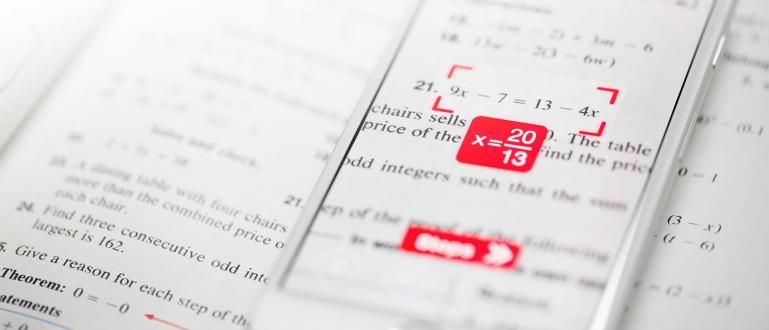Vai vēlaties būt spēļu satura veidotājs, taču esat neizpratnē par spēļu ierakstīšanas programmatūras izmantošanu? Neuztraucieties, ApkVenue iemācīs ierakstīt spēles, izmantojot XSplit Gamecaster.
Vai vēlaties būt spēļu satura veidotājs, bet nezināt, kā ierakstīt savu spēli?
Pat ja jums ir nepieciešams tikai jūsu darbvirsmas vai viedtālruņa kapitāls, interneta savienojums un spēļu ierakstīšanas lietojumprogramma, jūs zināt.
Šajā rakstā ApkVenue apspriedīs, kā darbvirsmai izmantot spēļu ierakstītāja lietojumprogrammu, proti, XSplit Gamecaster.
Interesanti? Tāpēc turpiniet lasīt tālāk esošo Jaka rakstu, labi?
Kā ērti ierakstīt spēles, izmantojot XSplit Gamecaster
Starp visu spēļu ierakstīšanas programmatūru, ko varat izmantot, lai kļūtu par satura veidotāju, XSplit Gamecaster ir viens no labākajiem.
XSplit darbība ir vienkāršāka salīdzinājumā ar OBS un Bandicam. Vienkārši nospiežot vienu pogu, varat ierakstīt spēli vienmērīgi un bez aizkaves.
Viena no XSplit Gamecaster priekšrocībām ir tā, ka varat rediģēt ierakstītos spēļu videoklipus tieši programmatūrā, neizmantojot trešās puses programmatūru.
Tālāk ir norādīts, kā ērti ierakstīt spēles, izmantojot XSplit Gamecaster. Pārbaudiet to!
1. darbība. Lejupielādējiet un instalējiet XSplit Gamecaster programmatūru
- Jūs varat lejupielādēt XSplit Gamecaster programmatūru vietnē vai arī tieši lejupielādēt XSplit no saites, ko Jaka ir nodrošinājis tālāk.
 XSplit video un audio lietotņu LEJUPIELĀDE
XSplit video un audio lietotņu LEJUPIELĀDE - Instalējiet XSplit Gamecaster programmatūru savā darbvirsmā, izpildot norādījumus.
2. darbība — izveidojiet XSplit Gamecaster kontu
- Ja esat instalējis XSplit Gamecaster, tad pirmais solis, kas jums jādara, ir reģistrēt kontu, lai izmantotu šo programmatūru.

- Jūs varat reģistrēties ar kontu Twitter, Facebook, pat konts Tvaiks. Jaka reģistrējas, izmantojot Steam kontu, kas ir Jakam.

Ievadiet savu e-pastu, lai saņemtu konta aktivizēšanas saiti.
Atveriet saiti savā e-pastā, lai darbvirsmā aktivizētu savu XSplit Gamecaster kontu.
3. darbība — atveriet XSplit Gamecaster programmatūru
- Klikšķis Turpināt logā XSplit, lai turpinātu izmantot XSplit Gamecaster programmatūras bezmaksas versiju. Bezmaksas versijā jūs nevarat piekļūt piedāvātajām premium funkcijām.

4. darbība — XSplit Gamecaster iestatījumu iestatīšana
- Izvēlieties cilni Iestatījumi galvenajā izvēlnē. Sadaļā Ierīces, atlasiet rīkus, ko izmantosit, piemēram, tīmekļa kameras un mikrofons ierakstīt.

- Sadaļā Spēle Capture, izvēlieties Ieraksta iestatījumi. Tiks iestatīti ieraksta iestatījumi Automātiski pēc noklusējuma. Jūs varat pielāgot iestatījumus pēc saviem ieskatiem.

Noklikšķiniet uz Automātiski, lai to mainītu uz Pielāgots, tad parādīsies jauns ekrāns.
izvēlēties Izšķirtspēja lai mainītu ierakstīšanas izšķirtspēju pēc savas patikas. Jo augstāku izšķirtspēju izvēlaties, jo augstāka būs ieraksta kvalitāte. Tomēr arī joslas platums kļūst lielāks, un jūsu centrālais procesors strādās vairāk.
izvēlēties Kodeks lai iestatītu iestatījumus kodējums ko lietojat. Noklusējuma iestatījumos jūs automātiski izvēlēsities opciju x264. Ja izmantojat VGA karti, varat izvēlēties savu VGA karti kodējums.
Uz iestatījumiem Kadru ātrums, varat iestatīt vajadzīgos ierakstīšanas FPS iestatījumus. Diemžēl varat ierakstīt tikai ar ātrumu 60 kadri sekundē, ja jums nav XSplit Gamecaster premium licences.
izvēlēties Kvalitāte lai iestatītu, cik augstu vēlaties iegūt ierakstīšanas kvalitāti. Ir 4 kvalitātes iespējas, proti Standarta, Augsts, Ļoti augstu, un Ultra High.
Lai ierakstītu augstas kvalitātes ierakstu, ir nepieciešama liela vieta un labākā VGA karte. Jūs nesasniegsiet labākos rezultātus, ja izmantosit tikai kodekus ar opcijām x264.
Sadalīt failus noderīga, ja vēlaties sadalīt ierakstu vairākos mazākos videoklipos. Varat iestatīt sadalāmā ieraksta maksimālo izmēru.
Atzīmējiet izvēles rūtiņu Izveidojiet vairāku celiņu ierakstu ja vēlaties atdalīt video un audio ierakstus. Izmantojiet šo opciju, ja vēlaties rediģēt ierakstu tālāk.
Pēc vajadzīgo iestatījumu iestatīšanas noklikšķiniet uz Aizvērt lai atgrieztos galvenajā izvēlnē.

5. darbība – spēļu ierakstīšana ar XSplit Gamecaster
Ievadiet spēli, kuru vēlaties ierakstīt.
Ieejot spēlē, nospiediet pogu Shift+Tab tastatūrā, lai atvērtu XSplit Gamecaster pārklājumu.
Klikšķis Ieraksti lai sāktu spēles ierakstīšanu. Nospiediet pogu Shift+Tab vēlreiz nospiediet tastatūru, lai pārtrauktu ierakstīšanu.

6. darbība – ierakstīšanas failu atrašana
Izejiet no spēles, pēc tam vēlreiz atveriet XSplit Gamecaster programmatūru.
Galvenajā izvēlnē noklikšķiniet uz cilnes Ieraksti labajā stūrī, lai piekļūtu saviem ierakstiem.
Varat skatīt detalizētu informāciju par ierakstu, sākot ar datumu, ilgumu, formātu, lielumu un citiem.
Varat arī nosaukt ierakstu un augšupielādēt to tieši pakalpojumā YouTube, Twitter vai Facebook.

7. darbība — Gatavs
Jūs esat veiksmīgi ierakstījis spēli, izmantojot XSplit Gamecaster. Kā ar to, banda? Ļoti viegli, vai ne?
Tas ir Jaka raksts par to, kā ērti ierakstīt spēles uz darbvirsmas, izmantojot XSplit Gamecaster. Cerams, ka šis raksts var jums palīdzēt, banda.
Tiekamies nākamajā Jaka rakstā!
Lasiet arī rakstus par Spēles ieraksts vai citi interesanti raksti no Pramesvara Padmanaba